I dagens värld har Wi-Fi blivit en viktig del av våra liv. Det hjälper oss att hålla kontakten med internet och hålla oss ajour med våra dagliga uppgifter. Att ansluta till Wi-Fi kan dock vara besvärligt om du måste dela lösenordet med andra. Den goda nyheten är att iPhone har en funktion som gör det möjligt för Apple-användare att dela Wi-Fi-lösenord med andra Apple-enheter. Det kommer att vara okomplicerat att göra detta.
Hur du delar Wi-Fi-lösenord på iPhone med andra Apple-enheter
Att dela Wi-Fi-lösenord mellan Apple-enheter är ett bekvämt sätt för dina vänner och familjemedlemmar att få tillgång till ditt Wi-Fi-nätverk utan att behöva avslöja ditt lösenord. Med Apples lättanvända gränssnitt går det snabbt och enkelt att dela ditt Wi-Fi-lösenord från din iPhone till en annan Apple-enhet. Så här gör du för att dela ditt Wi-Fi-lösenord på din iPhone med andra Apple-enheter:
- Se till att ditt Apple-ID finns i kontaktlistan för den person som du delar lösenordet till Wi-Fi med. Detta är viktigt eftersom det gör att den andra personens enhet kan identifiera dig och aktivera lösenordsdelning.
- På din iPhone går du till Inställningar och trycker på Bluetooth. Kontrollera reglaget högst upp på skärmen för att se till att Bluetooth är aktiverat.

- Gå sedan tillbaka till Inställningar och tryck på Wi-Fi. Slå på Wi-Fi och logga in på ditt Wi-Fi-nätverk. Du kan hoppa över det här steget om din iPhone automatiskt loggar in på ditt Wi-Fi-nätverk.
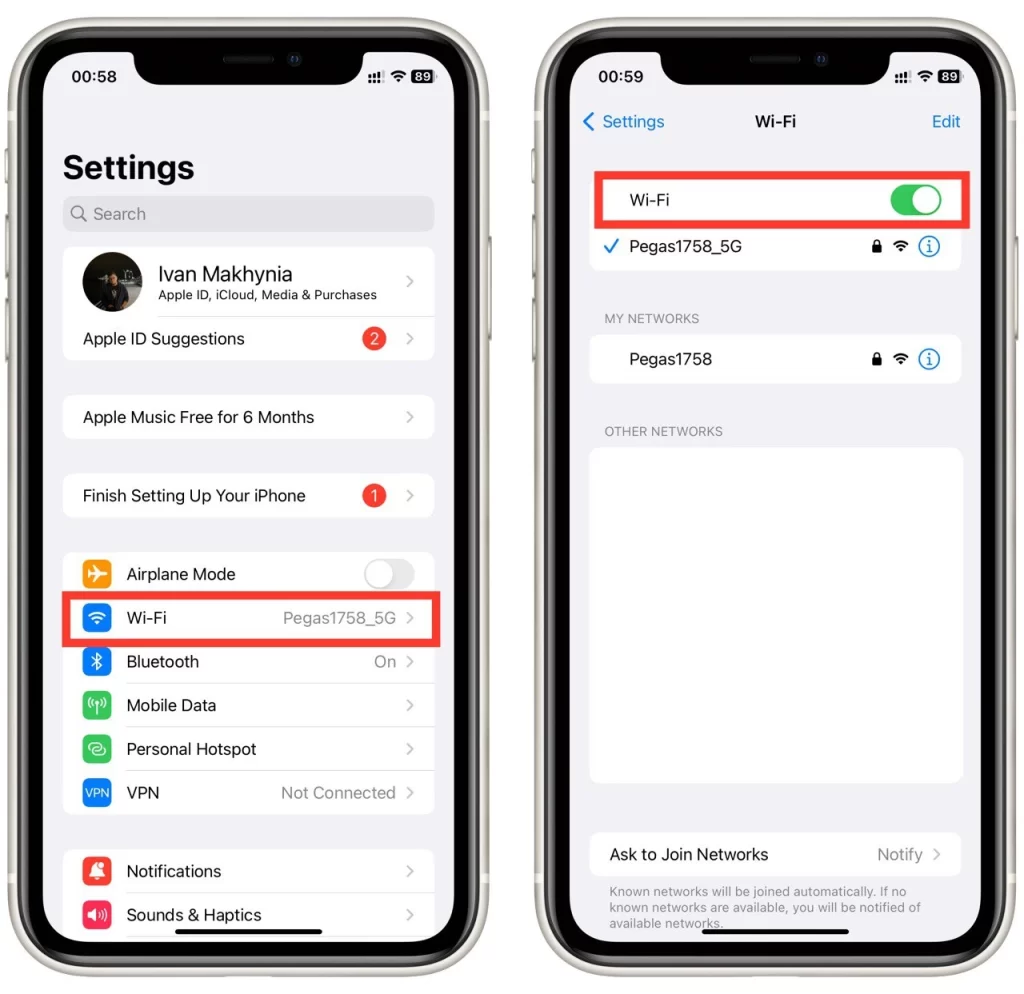
- På den andra Apple-enheten som behöver Wi-Fi-lösenordet går du till Inställningar och trycker på Wi-Fi. För Mac-datorer trycker du på Wi-Fi-ikonen i det övre högra hörnet av skärmen och väljer ett Wi-Fi-nätverk från rullgardinsmenyn.
- Välj samma Wi-Fi-nätverk som den iPhone som ska dela lösenordet redan är ansluten till.
- Ange inte lösenordet när du uppmanas att ange det. Vänta i stället tills popup-fönstret visas.
- Ett popup-fönster visas på den iPhone som redan är ansluten till Wi-Fi-nätverket och frågar om du vill dela med dig av Wi-Fi-lösenordet. Tryck på Dela lösenord.
- Se till att de två iPhones är inom Bluetooth-avstånd. Den andra Apple-enheten får då lösenordet och kan ansluta till Wi-Fi-nätverket.
Det är viktigt att notera att båda enheterna måste ha Wi-Fi och Bluetooth påslagna och befinna sig nära varandra för att lösenordsdelning ska fungera. Om du har problem med att dela Wi-Fi-lösenordet ser du till att båda enheterna är anslutna till samma Wi-Fi-nätverk och försöker igen.
Förutom att dela Wi-Fi-lösenord mellan Apple-enheter erbjuder Apple även andra säkerhetsfunktioner, till exempel iCloud Keychain, som gör att du kan lagra och synkronisera lösenord mellan dina Apple-enheter på ett säkert sätt. Detta gör det enkelt att logga in på dina favoritwebbplatser och appar på alla dina Apple-enheter utan att behöva komma ihåg dina lösenord.
Vad gör du om du har problem med att dela Wi-Fi?
Att dela Wi-Fi-lösenord mellan Apple-enheter är vanligtvis en smidig och enkel process. Det finns dock tillfällen då du kan stöta på problem eller fel. Här är några steg du kan ta för att lösa problem med delning av Wi-Fi-lösenord:
- Kontrollera att Wi-Fi och Bluetooth är påslagna: Båda enheterna behöver Wi-Fi och Bluetooth för att kunna dela ett Wi-Fi-lösenord mellan Apple-enheter. Kontrollera att båda är aktiverade genom att gå till Inställningar > Wi-Fi och Inställningar > Bluetooth.
- Se till att båda enheterna är inom räckvidd: Enheterna måste vara nära varandra för att lösenordsdelning ska fungera. Om enheterna är för långt ifrån varandra flyttar du dem närmare och försöker igen.
- Se till att båda enheterna använder det senaste operativsystemet: Apples funktion för delning av Wi-Fi-lösenord är tillgänglig på enheter med iOS 11 eller senare och macOS Sierra eller senare. Se till att båda enheterna är uppdaterade till den senaste versionen av operativsystemet.
- Bekräfta att Apple-ID:t läggs till i kontaktlistan: Innan du delar Wi-Fi-lösenordet ska du kontrollera att ditt Apple-ID finns med i kontaktlistan för den person som du delar lösenordet med. På så sätt kan deras enhet identifiera dig och aktivera delning av lösenordet.
- Återställ nätverksinställningarna: Om du fortfarande har problem med att dela Wi-Fi-lösenordet kan det hjälpa att återställa nätverksinställningarna. Gå till Inställningar > Allmänt > Återställ > Återställ nätverksinställningar. Detta raderar alla sparade Wi-Fi-nätverk och lösenord, så du måste ange dem på nytt.
- Använd den manuella metoden: Om allt annat misslyckas kan du alltid dela lösenordet för Wi-Fi manuellt. Skriv ner lösenordet och ange det manuellt på den andra enheten.
Att dela Wi-Fi-lösenord mellan Apple-enheter är en bra funktion som gör det enkelt att ge vänner och familj tillgång till ditt Wi-Fi-nätverk utan att avslöja ditt lösenord. Genom att följa de här stegen bör du kunna felsöka eventuella problem som kan uppstå och få dina enheter anslutna snabbt och enkelt.
Kontrollera Wi-Fi-lösenordet för anslutna nätverk på iPhone
Om du behöver kontrollera Wi-Fi-lösenordet för ett nätverk som din iPhone för närvarande är ansluten till finns det några sätt. Här är stegen för att kontrollera Wi-Fi-lösenordet för ett anslutet nätverk på en iPhone:
- På din iPhone går du till Inställningar och trycker på fliken Wi-Fi.
- Tryck på ikonen (i) bredvid det Wi-Fi-nätverk som du är ansluten till.
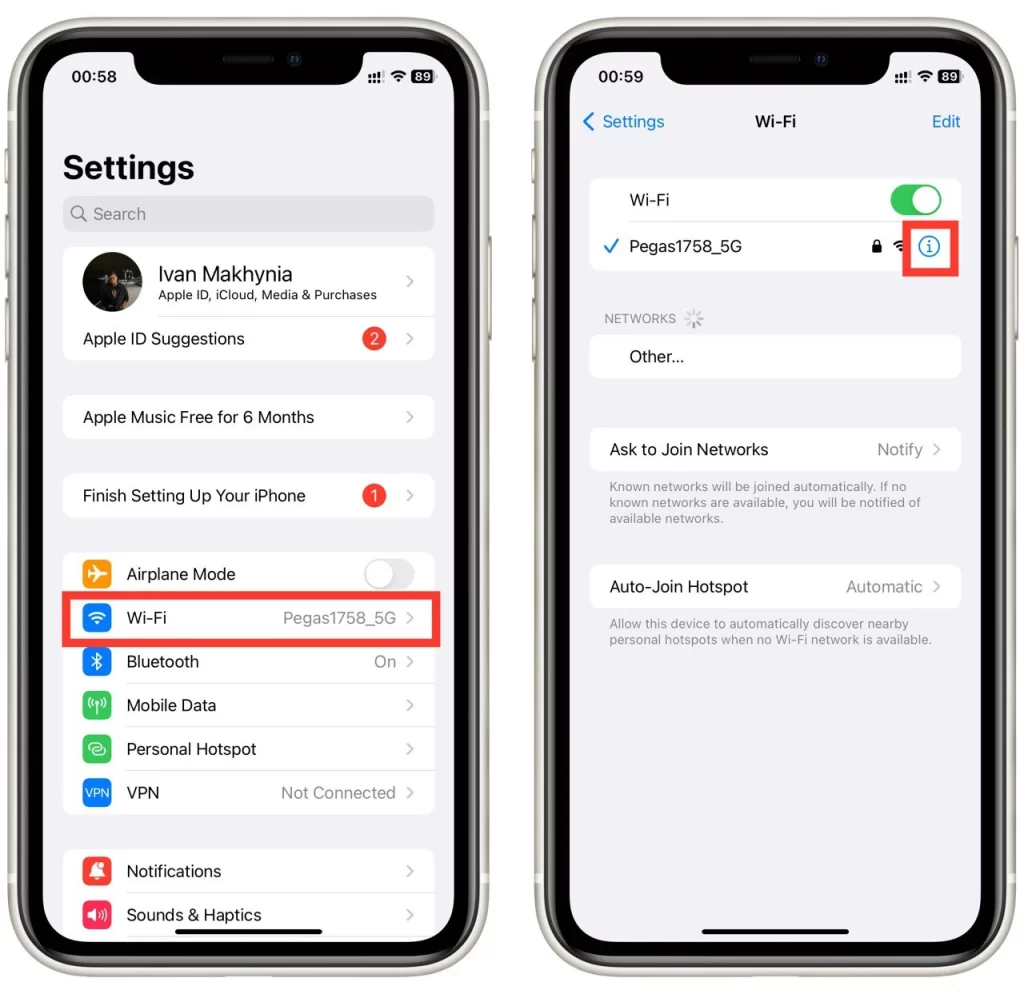
- Tryck sedan på fältet Lösenord.
- Autentisera dig med Touch ID eller Face ID om du uppmanas.
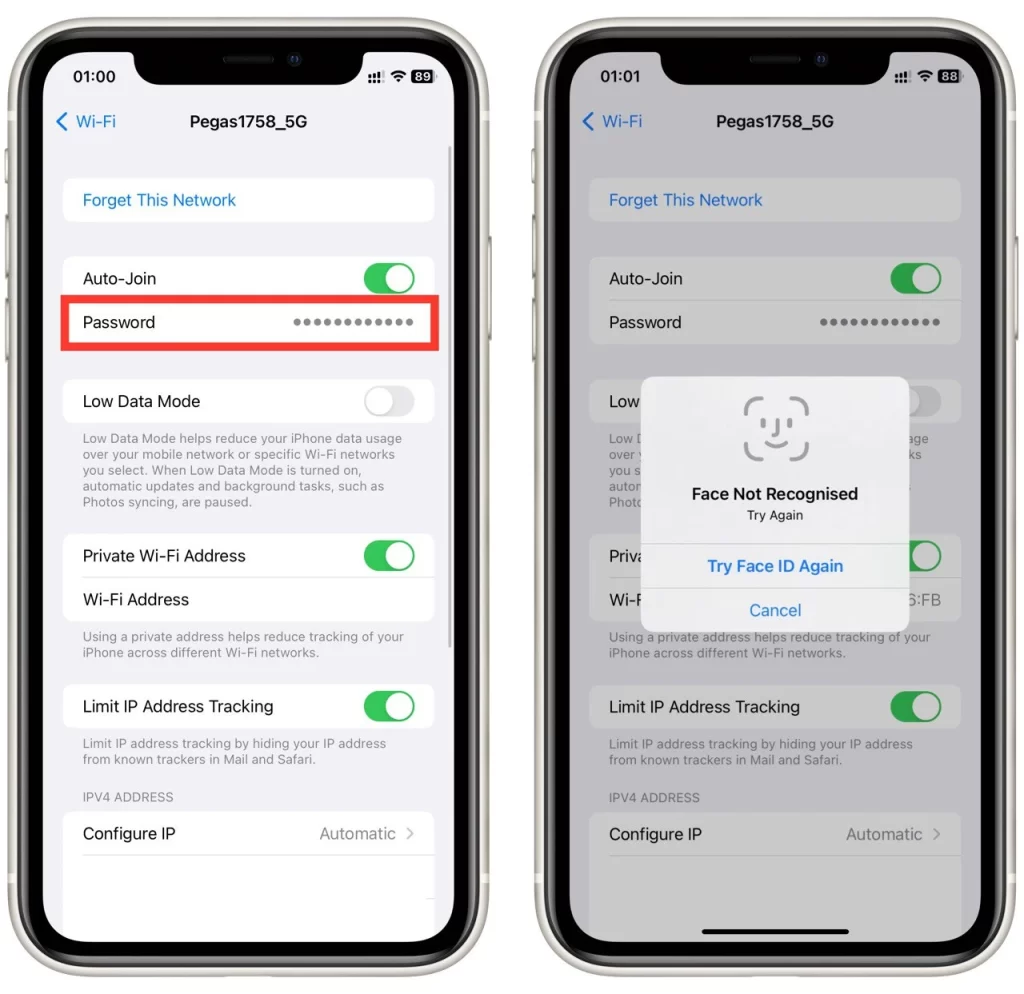
- Lösenordet för Wi-Fi-nätverket visas på skärmen.
Om du följer de här instruktionerna kan du snabbt kontrollera Wi-Fi-lösenordet för det anslutna nätverket på din iPhone utan någon extra programvara. Metoden är enkel och går snabbt att genomföra. Kom bara ihåg att du måste autentisera dig med Touch ID eller Face ID, om du uppmanas att göra det, för att komma åt lösenordet.









